O arquivo BDMV é um formato de armazenamento de filmes de alta definição comumente usado para discos Blu-ray, que pode fornecer uma excelente experiência audiovisual. Em contraste, o arquivo ISO é um formato de arquivo de imagem de disco comum, que geralmente compacta os dados do disco em um arquivo e cria um arquivo separado para backup, transferência e outras operações no computador. Às vezes, as pessoas gostariam de converter BDMV para ISO por razões como a portabilidade de arquivos ISO. Se você quer saber como fazer isso, este artigo é para você! Forneceremos maneiras fáceis usando três ferramentas diferentes para que você possa fazer isso no Windows ou Mac.
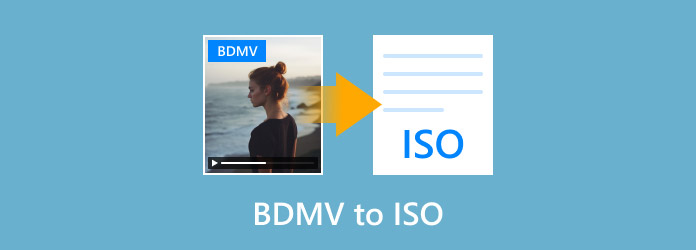
- Parte 1. Introdução ao BDMV e ISO
- Parte 2. Como converter BDMV para ISO no Windows
- Parte 3. Como converter BDMV para ISO no Mac
- Parte 4. Como converter BDMV para ISO gratuitamente
Parte 1. Introdução ao BDMV e ISO
Primeiro, nesta seção, vamos dar uma olhada no que são arquivos BDMV e ISO.
Arquivo BDMV
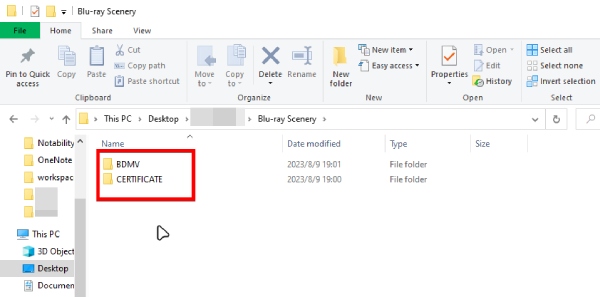
Arquivo BDMV significa Blu-ray Disc Movie. Como um formato de armazenamento de arquivo usado por discos Blu-ray, ele pode armazenar conteúdo de vídeo e áudio de alta qualidade, proporcionando uma experiência de visualização superior aos DVDs. No entanto, ele não contém dados de vídeo ou áudio, mas informações sobre o conteúdo do disco. Uma pasta BDMV geralmente consiste em pastas como STREAM, PLAYLIST, CLIPINF, etc., que contêm os principais arquivos de vídeo, áudio, streaming de legendas, arquivos de playlist e assim por diante para o filme. Vale a pena mencionar que os arquivos BDMV não são arquivos de vídeo, portanto, não podem ser reproduzidos como arquivos de vídeo normais. Um player que pode lidar com o formato Blu-ray ou uma ferramenta para convertê-los para um formato mais comum.
Arquivo ISO
Arquivos ISO, também conhecido como imagens ISO. É um arquivo que contém todo o conteúdo do meio de armazenamento de dados do CD-ROM original, incluindo o sistema de arquivos, estrutura de diretórios, todos os arquivos e pastas, e assim por diante. Pode ser pensado como uma cópia do CD-ROM físico em formato digital: ou seja, pode ser usado para armazenar, compartilhar e usar facilmente o conteúdo do CD-ROM sem a necessidade de um CD-ROM físico real. No geral, os arquivos ISO são um formato de arquivo de imagem de disco poderoso e amplamente usado que pode ser bem usado para distribuição de software, criação de backups e muito mais.
Resumindo, converter BDMV em um arquivo ISO é útil pelos seguintes motivos principais:
• É mais fácil de gerenciar, copiar e armazenar;
• É mais fácil transferir e compartilhar com outras pessoas.
• É mais conveniente reproduzir filmes Blu-ray;
• Fornece backup digital e arquivamento para conteúdo de disco.
No geral, o BDMV para ISO oferece uma maneira conveniente e eficiente de fazer backup, armazenar e assistir a filmes em Blu-ray.
Parte 2. Como converter BDMV para ISO no Windows
Mestre do Blu-ray escolhe criador de DVD é um dos melhores softwares de gravação de Blu-ray e DVD para Windows e MacOS. Ele permite que você crie facilmente arquivos BDMV como arquivos de imagem ISO com uma interface simples, navegação amigável e velocidade de gravação incrível. Esta ferramenta permite que você edite antes de gravar, incluindo construir, cortar, cortar, girar e inverter o vídeo. Além disso, ele tem muitos modelos de menu com temas diferentes que permitem que você personalize capítulos e crie DVD/Blu-ray com menus personalizáveis como você quiser. Vamos dar uma olhada nas etapas detalhadas para converter BDMV para ISO com ele abaixo:
Download grátis
Para Windows
Download seguro
Download grátis
para macOS
Download seguro
Passo 1.Clique no botão Download grátis para baixar e instalar o Blu-ray Master picked DVD Creator no seu computador Windows/Mac. Em seguida, inicie este software e você verá a seguinte interface.
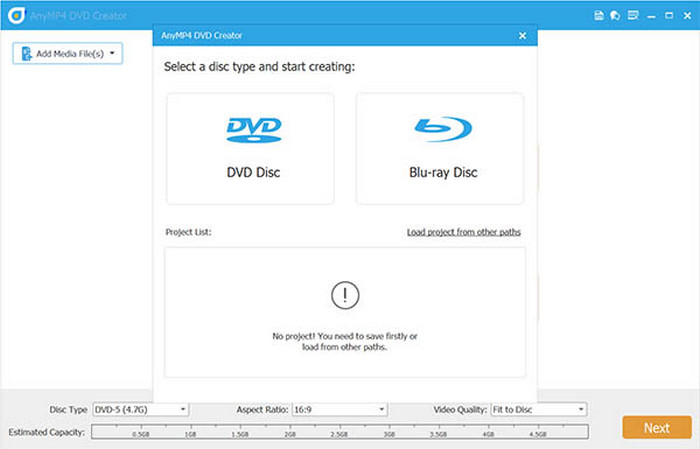
Passo 2.Em seguida, clique no botão Adicionar arquivo(s) de mídia no canto superior esquerdo para importar os arquivos BDMV que deseja converter e, em seguida, clique no botão Avançar para prosseguir para a próxima etapa.
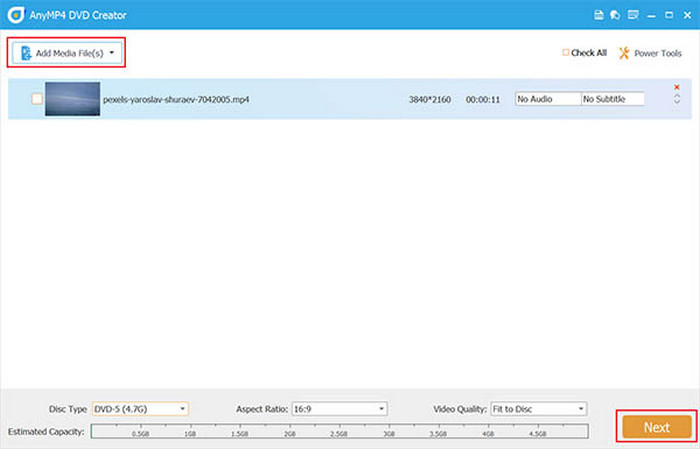
Etapa 3.Mais tarde, você pode escolher um modelo de menu aqui. Você também pode adicionar música de fundo ao seu vídeo marcando a caixa Adicionar Música de Fundo. Depois disso, clique no botão Gravar.
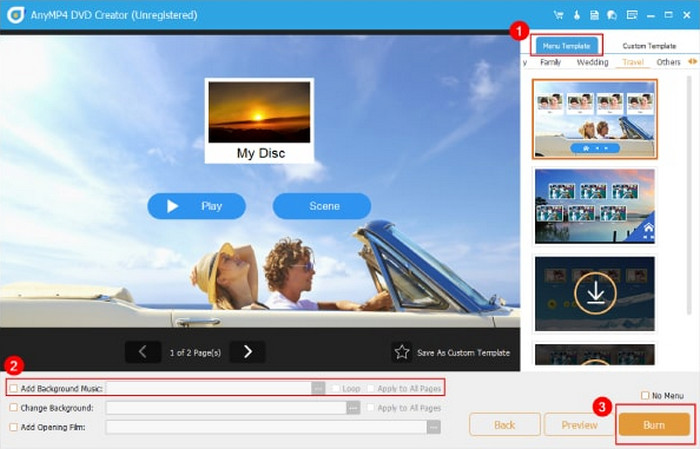
Passo 4.Por fim, selecione o caminho da pasta para o arquivo BDMV a ser convertido em um arquivo ISO e marque a caixa Save as ISO. Clique em Start no canto inferior direito para começar a criar o ISO com seu BDMV.
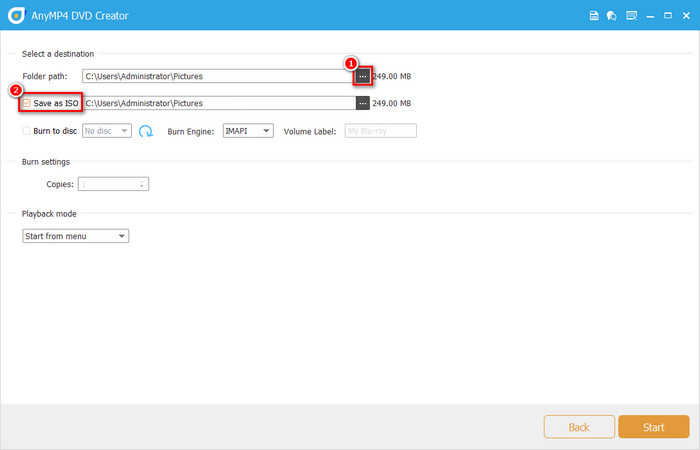
Parte 3. Como converter BDMV para ISO no Mac
Leawo Blu-ray Creator é um software de gravação de Blu-ray e DVD para Mac e Windows que pode lidar com tarefas de gravação de Blu-ray/DVD, incluindo a saída de arquivos de vídeo de pastas BDMV para arquivos de imagem ISO. Ele fornece diversas opções de menu de disco predefinidas, que permitem que você crie menus de disco como quiser. Ele também tem um editor de vídeo integrado que torna mais divertido personalizar o conteúdo de Blu-ray/DVD com clipes, marcas d'água, efeitos de vídeo 3D e muito mais. A seguir estão as etapas para converter BDMV para ISO usando-o:
Passo 1.Abra o Leawo Blu-ray Creator e vá para a aba Burn. Clique no botão Add Video ou arraste e solte o arquivo BDMV no programa.
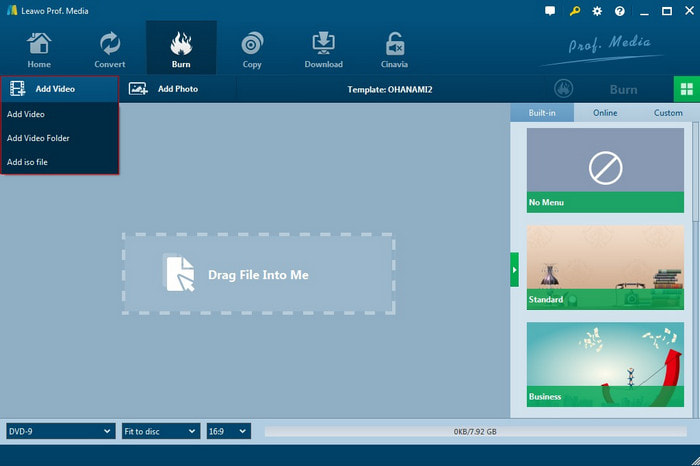
Passo 2.Na barra lateral direita, você pode escolher entre diferentes modelos de menu predefinidos. Além disso, permite que você visualize instantaneamente o menu selecionado e o edite de acordo com suas necessidades.
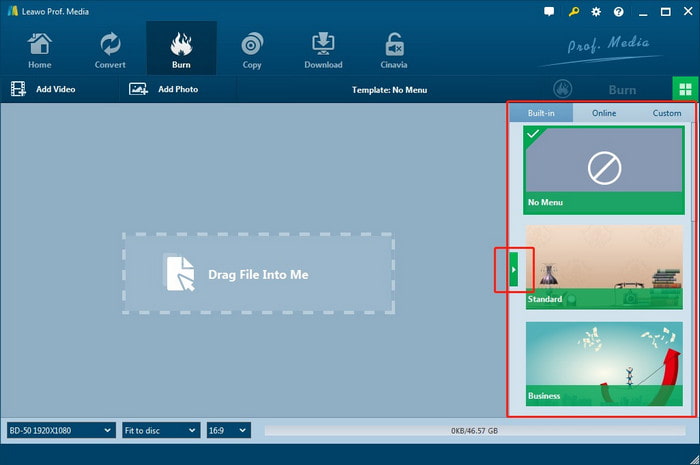
Etapa 3.Defina as opções Gravar em, Rótulo do disco e Salvar em. Uma coisa a ser observada nesta etapa é que para converter um arquivo BDMV em um arquivo ISO, você deve verificar o arquivo ISO opção. Em seguida, clique no botão Burn para iniciar a conversão de BDMV para ISO imediatamente.
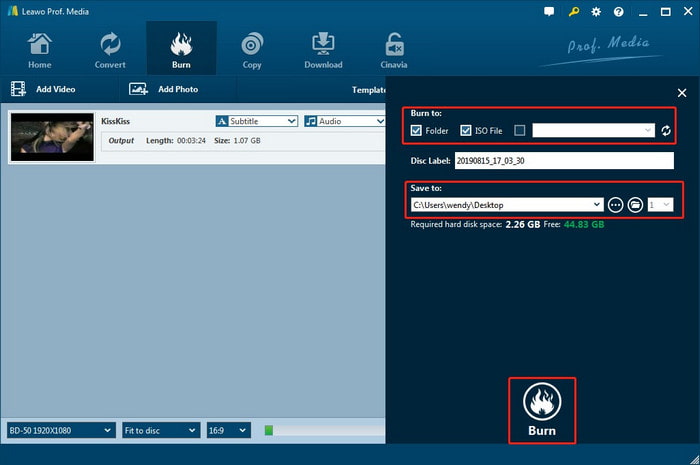
Quando a gravação estiver concluída, você poderá acessar o arquivo de imagem ISO convertido na pasta selecionada.
Parte 4. Como converter BDMV para ISO gratuitamente
ImgBurn é um programa de gravação de DVD/Blu-ray gratuito e leve. Como é um programa antigo e não é atualizado há muito tempo, ele suporta todos os sistemas operacionais Windows, incluindo algumas versões mais antigas. Se você usa Wine, ele também pode rodar em sistemas Linux. Ele suporta a criação de arquivos de imagem de discos e a gravação deles em discos, então ele pode ser usado para gravar arquivos BDMV em arquivos ISO. Mostraremos as etapas para isso abaixo:
Passo 1.Execute o ImgBurn. Em seguida, clique na opção Create image from files/folders para entrar na próxima janela.
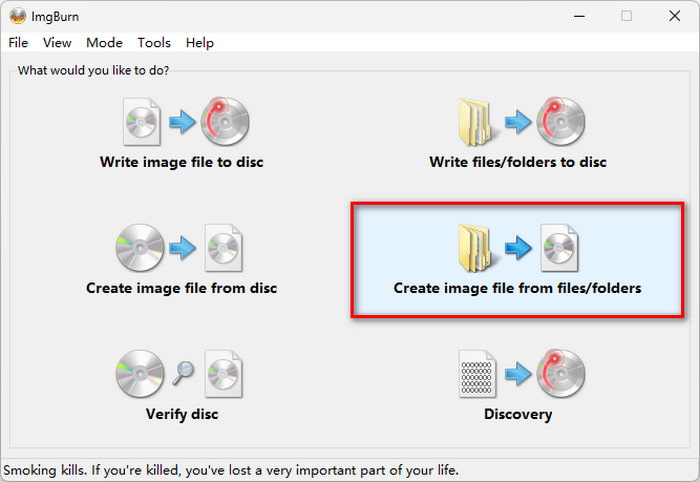
Passo 2.Clique no botão Browser for a file/folder para importar um arquivo BDMV ou uma pasta contendo BDMV para o ImgBurn. Em seguida, clique em Browser for a file em Destination para selecionar um caminho de salvamento para salvar o arquivo ISO.
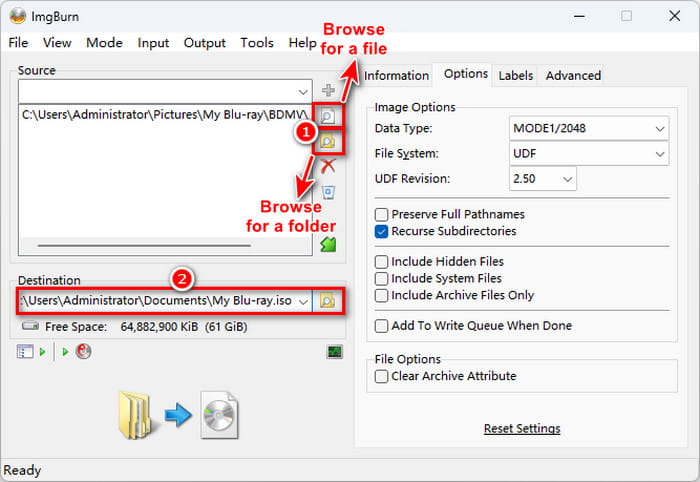
Etapa 3.Defina o File System para UFD e a UFD Revision para 2.50. Em seguida, clique no botão Build no canto inferior esquerdo para começar a gravar BDMV para ISO e aguarde a gravação terminar.
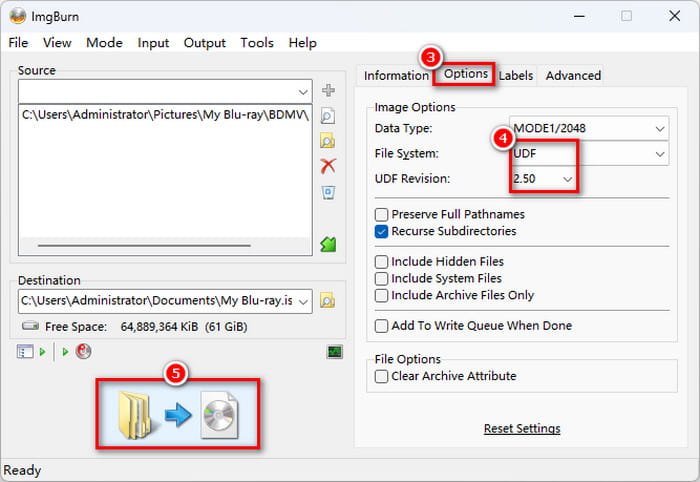
Conclusão
Neste artigo, apresentamos três maneiras de converter BDMV para ISO usando software adequado para Windows e Mac, respectivamente. Você deveria saber como converter Blu-ray para ISO agora. A melhor dessas três ferramentas é o Blu-ray Master escolheu o DVD Creator. Este software de gravação de DVD, compatível com Windows e Mac, pode criar rapidamente arquivos ISO a partir de arquivos BDMV, suporta edição e modificação do vídeo antes da gravação e fornece muitos modelos de menu personalizáveis. Vale muito a pena tentar. Agora clique no botão de download abaixo para iniciar um teste gratuito!
Download grátis
Para Windows
Download seguro
Download grátis
para macOS
Download seguro
Mais do Blu-ray Master
- 3 maneiras definitivas de reproduzir arquivos BDMV no Windows e Mac
- 3 melhores maneiras de converter arquivo BDMV para o formato MP4 em 2025
- 3 maneiras de converter Blu-ray em arquivo ISO com menu sem perdas
- 6 melhores criadores de ISO em 2025 [soluções GRATUITAS e PAGAS]
- 5 métodos para criar imagem ISO de DVD no Windows, Mac e Linux
- O que é e como montar um ISO no Windows 10 e 11


